增值税专用发票冲红流程及操作方法
关于老人与海增值税专用发票冲红流程及操作方法,期待您的经验分享,希望你能感受到,我最真诚的谢意
!
更新:2023-12-25 14:17:09最佳经验
来自360问答https://wenda.so.com/的优秀用户紫桦石,于2019-09-29在生活百科知识平台总结分享了一篇关于“增值税专用发票冲红流程及操作方法长安诺”的经验,非常感谢紫桦石的辛苦付出,他总结的解决技巧方法及常用办法如下:
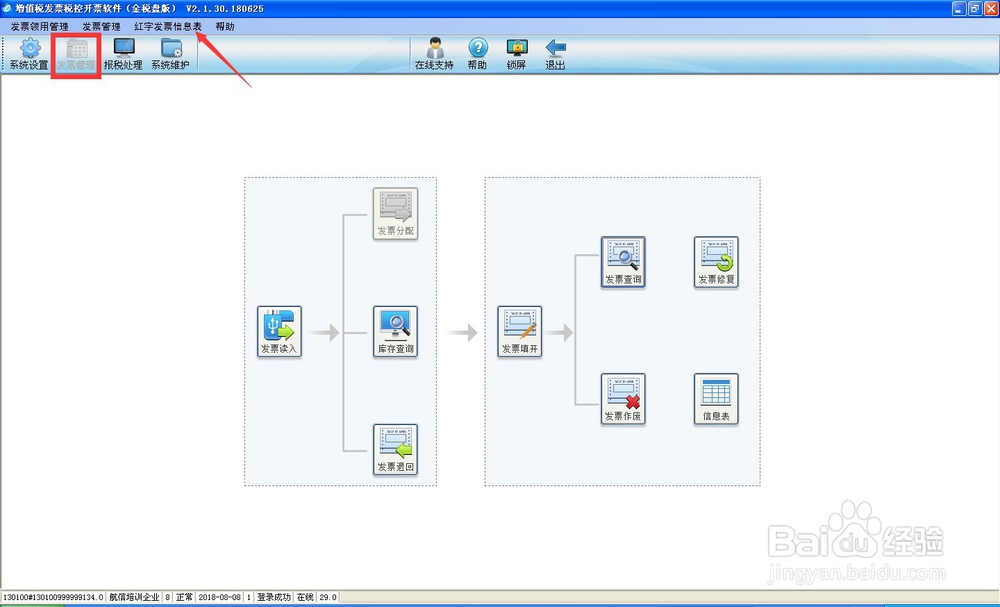 [图]2/11
[图]2/11 [图]
[图]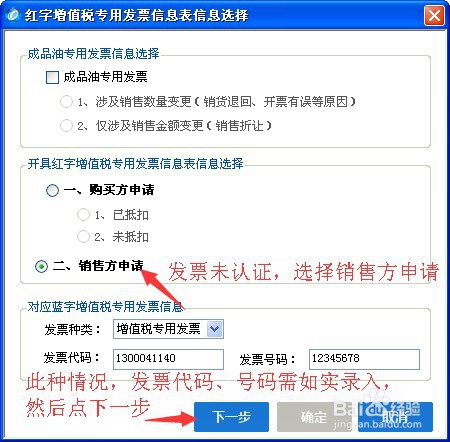 [图]3/11
[图]3/11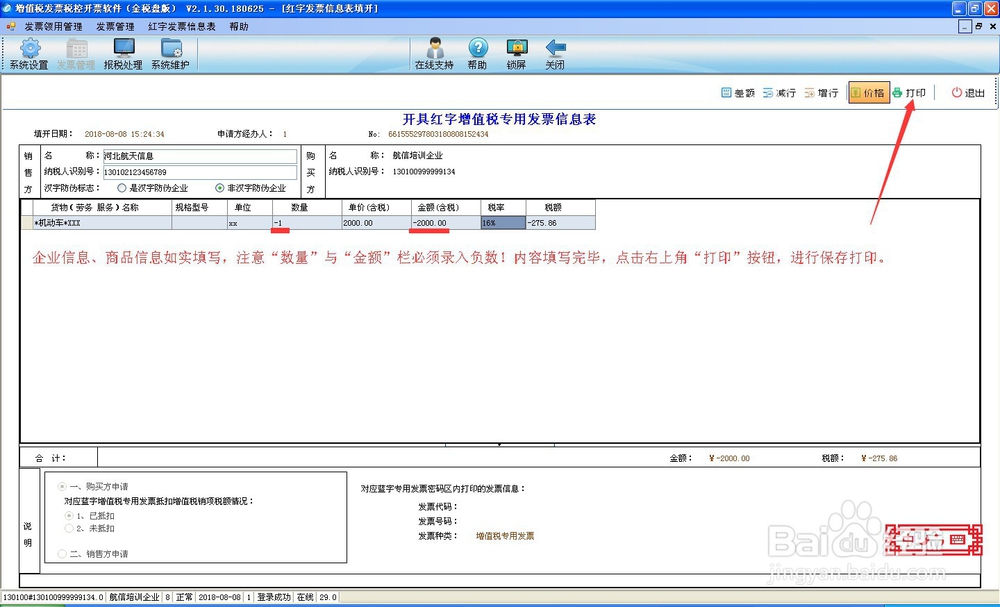 [图]4/11
[图]4/11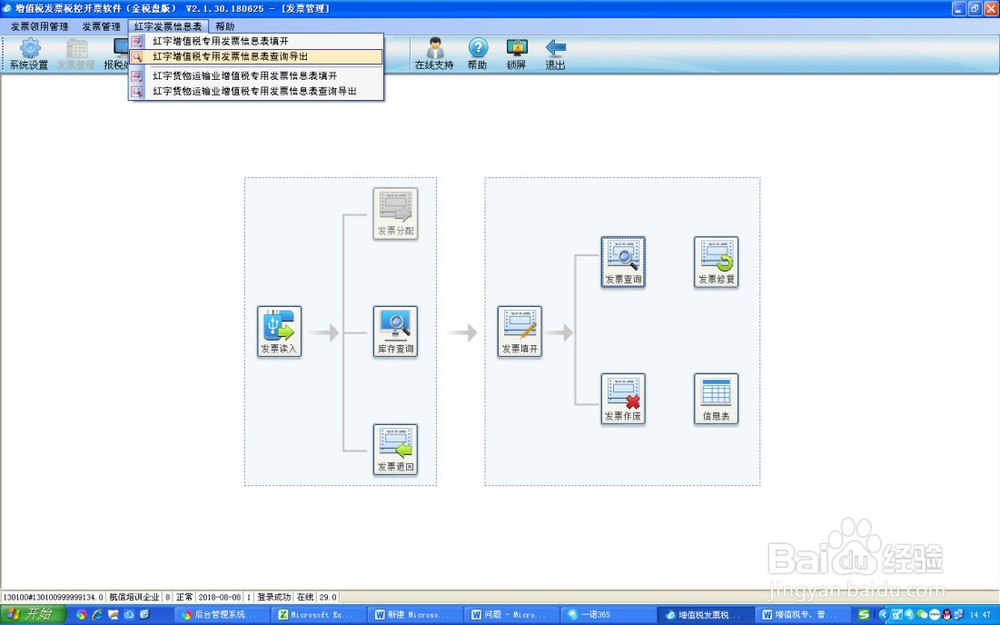 [图]5/11
[图]5/11 [图]6/11
[图]6/11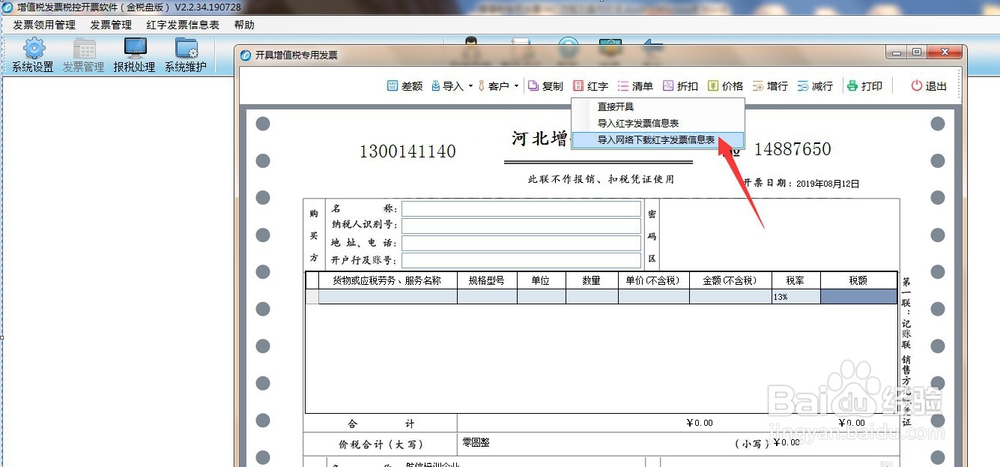 [图]8/11
[图]8/11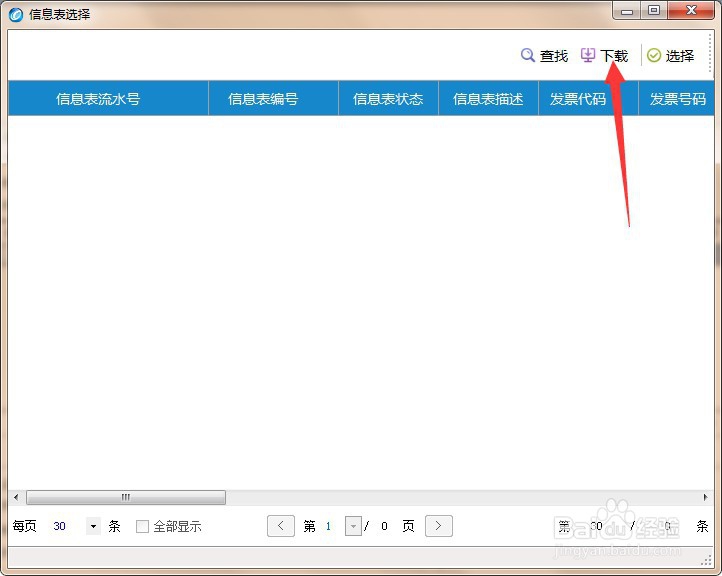 [图]9/11
[图]9/11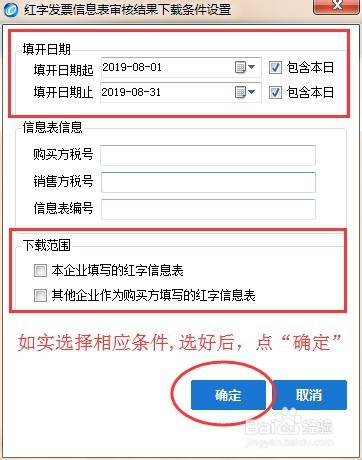 [图]10/11
[图]10/11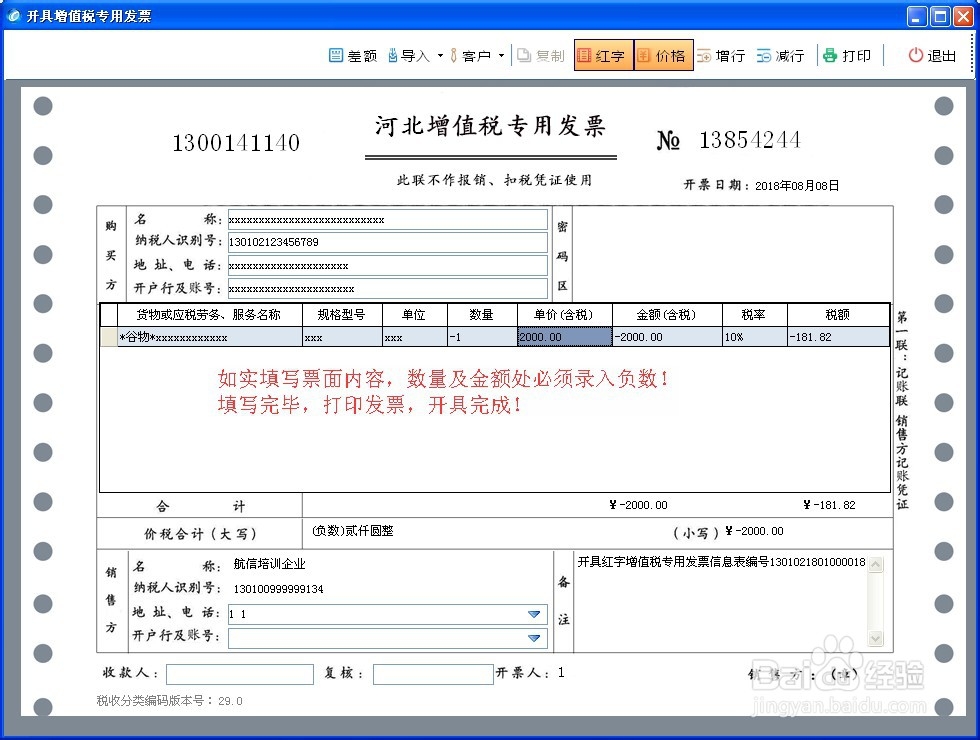 [图]
[图]
增值税专用发票冲红流程及操作方法
方法/步骤
1/11分步阅读点击“发票管理—红字发票信息表—红字增值税专用发票信息表填开”,如下
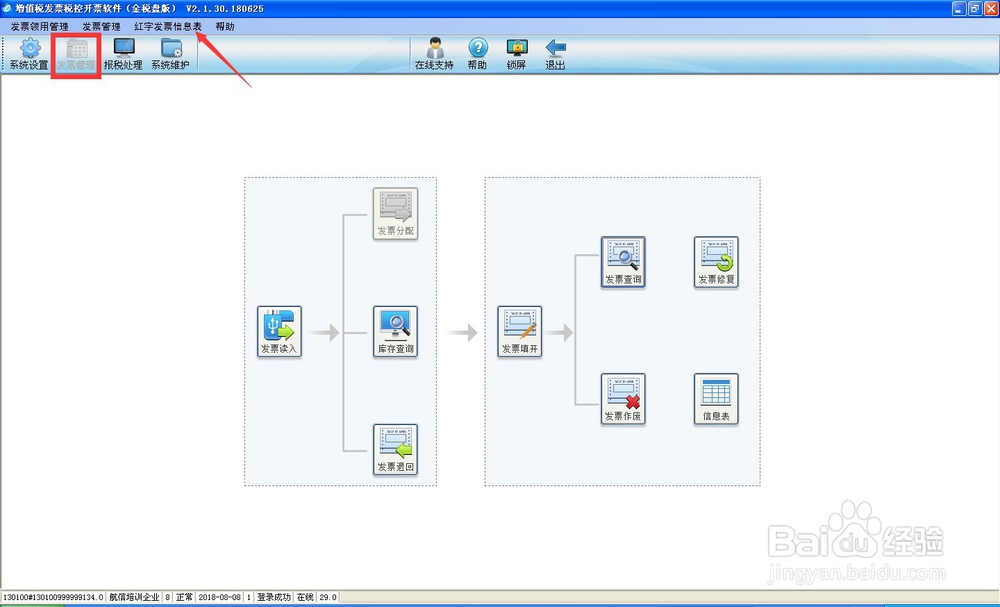 [图]2/11
[图]2/11如果需要红冲的正数发票已经认证通过,需要购买方企业在自己的开票软件中选择“购买方申请—已抵扣”;如果需要红冲的正数发票未认证通过,需要销货方企业在自己的开票软件中选择“销货方申请”如下
 [图]
[图]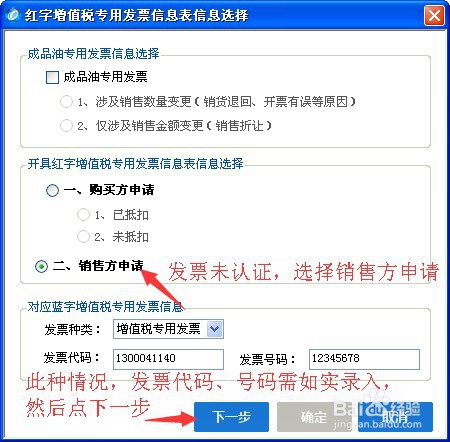 [图]3/11
[图]3/11按实际情况填写信息表中相应内容,如下
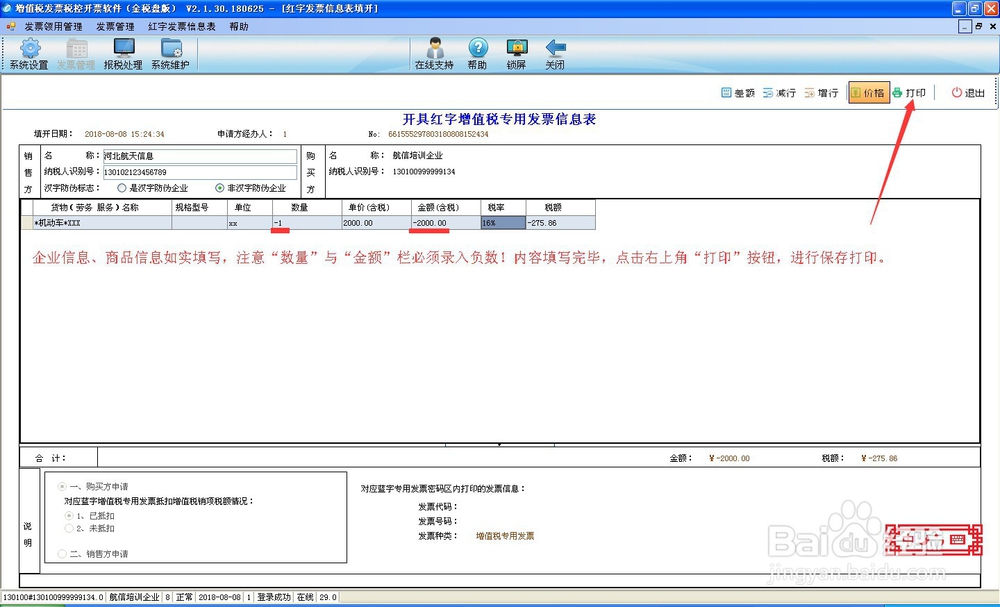 [图]4/11
[图]4/11点击“发票管理—红字发票信息表—红字增值税专用发票信息表查询导出”,如下
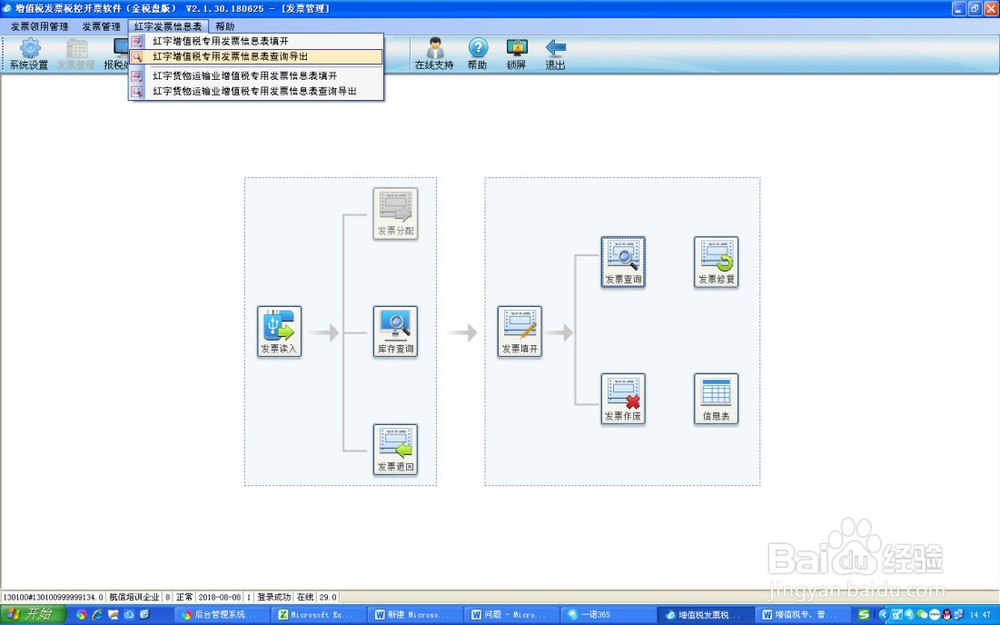 [图]5/11
[图]5/11选中刚开具的信息表,点“上传”,稍后点“下载”,获取信息表编号(16位数字),如下
 [图]6/11
[图]6/11将获取到的信息表编号(16位数字)告之销货方企业
7/11销方企业,点击“发票管理—发票填开—增值税专用发票填开—红字—导入网络下载红字发票信息表”
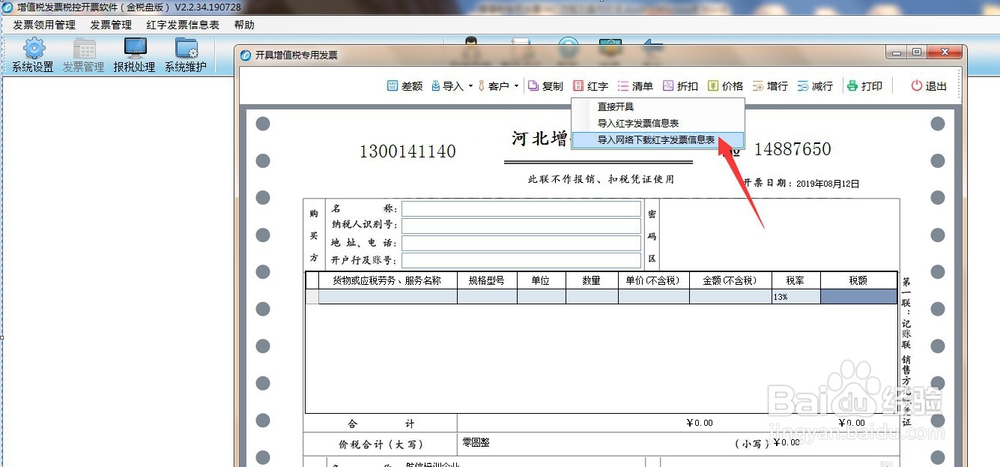 [图]8/11
[图]8/11点击“下载”,如下
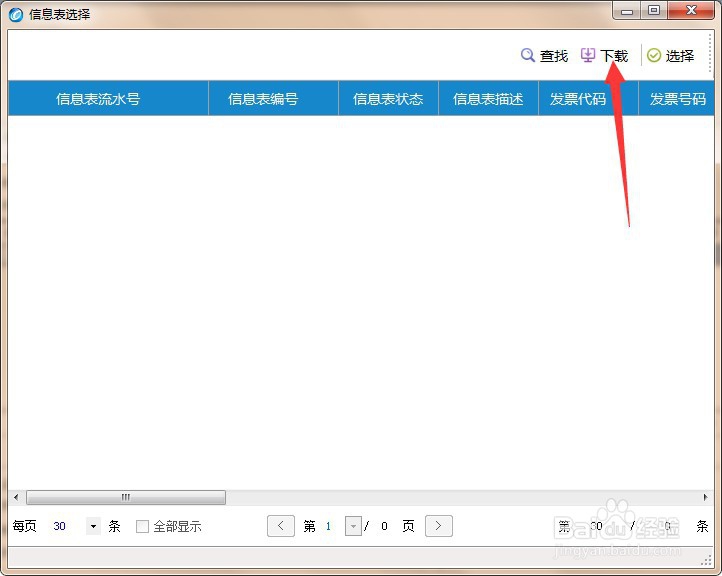 [图]9/11
[图]9/11如实选择相应条件,选好后,点“确定”,如下
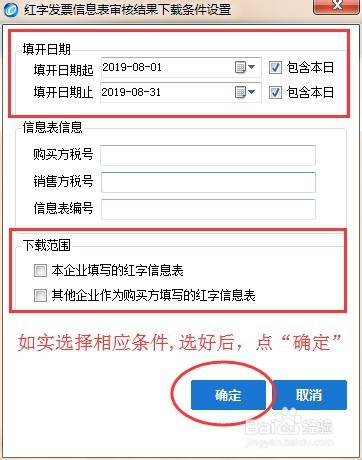 [图]10/11
[图]10/11在下载的信息表列表中,双击选择本次所需的信息表
11/11选择后,信息表中内容自动填写在红字专用发票中(此时不要对调出的内容做任何修改)。如下
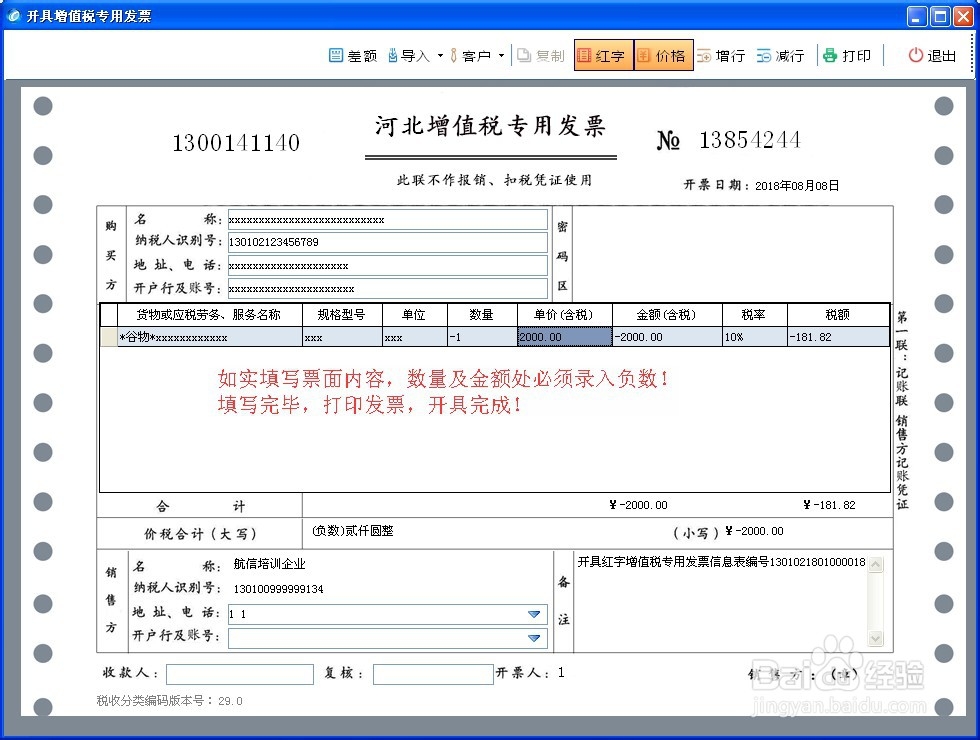 [图]
[图]手工/爱好经验推荐
- Q苹果13如何截屏
- Q谁知道教你画lol英雄系列-简笔画无极剑圣易大...
- Q怎么让新手养殖兰花上盆方法
- Q重磅怎样折爱心信封
- Q求推荐可爱的冰墩墩简笔画画法
- Q怎么看雪容融简笔画怎么画
- Q独家三阶魔方还原公式
- Q如果三阶魔方教程图解
- Q怎么走蛋仔怎么画好看
- Q可以吉他基础教程入门知识,图文并茂简单易...
- Q热点怎样叠漂亮的千纸鹤
- Q这个微信如何提现不扣手续费
- Q经常怎么画卡通小青蛙的简笔画
- Q推荐【折纸系类】百合花的折法
- Q我想如何制作礼品盒
- Q哪些如何折翅膀爱心
- Q那里天安城门图片简笔画有颜色
- Q阐述教你看手纹识手相
- Q是什么斗罗大陆小舞怎么画
- Q华谊兄弟影视城攻略
- Q[视频]如果抖音怎么把人拉黑并取消黑名单
- Q国考缴费流程图解
- Q华为手机怎么格式化
已有 95497 位经验达人注册
已帮助 121579 人解决了问题


